Obtener fotos de su iPhone (o en él,eso nunca ha sido excepcionalmente fácil (especialmente en comparación con Android). No es un problema tomar fotos con la cámara del iPhone, pero cuando se trata de importar fotos desde su PC a su iPhone, iPod touch o iPad, iTunes es generalmente su única apuesta. Cuando conectamos estos dispositivos a una PC usando el cable USB, se puede acceder al carrete de la cámara, pero ¿imagina estar en el lugar de un amigo y querer transferir sus instantáneas recientes a su PC y encontrarse con ganas de un cable USB? Tales situaciones no son infrecuentes y son proporcionalmente frustrantes. La infame aplicación para iOS y Android, Bache, traído con su bastante peculiarmente silenciosoactualice un increíble método de transferencia para todas sus fotos desde su teléfono a cualquier computadora, especialmente para dispositivos iOS (no significa que no sea compatible con Android). Detalles más allá del descanso.
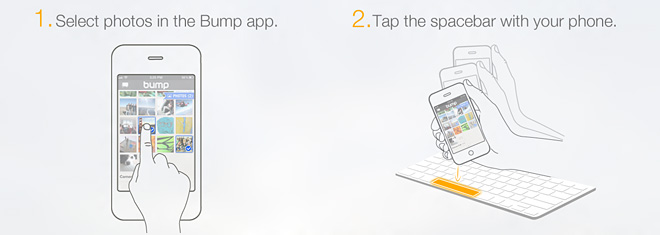
El problema que describí anteriormente afecta a iOSdispositivos más severos que cualquier otra cosa, todo gracias a la excesiva dependencia de iTunes y los cables (la sincronización inalámbrica realmente no ayuda cuando quieres sacar fotos de tu iPhone a tu PC). Diferentes personas tienen diferentes soluciones para contrarrestar esto. Algunos preferirían enviar las fotos por correo electrónico al destinatario previsto, pero eso requiere una conexión a Internet activa. Otros pueden tener clientes de transferencia inalámbrica de fotos configurados en sus máquinas, lo que hace que el proceso sea muy sencillo. Otros pueden confiar en el software de escritorio que puede acceder al sistema de archivos de iPhone. La solución de Bump, sin embargo, lo supera todo, y proporciona una transferencia de imágenes sin problemas desde cualquier dispositivo Android o iOS que ejecute dicha aplicación a cualquier PC en la misma red, golpeando su teléfono con el teclado de la computadora (literalmente).
Nota: Bump es una aplicación gratuita disponible para iOS yAndroid, y está destinado a la transferencia de datos entre dos dispositivos que ejecutan la aplicación, adivina, uniéndolos. El objetivo de este artículo es la función de transferencia de fotos entre la PC y el teléfono móvil, y no la aplicación en sí. Además, elegí la variante iOS de la aplicación para esta revisión, ya que Android apenas sufre este mismo problema. El procedimiento, sin embargo, se aplica igualmente a Android también.
Para comenzar, descargue Bump en su iPhone, iPodtoque o iPad (enlace de descarga al final) y ejecútelo. La aplicación requiere permiso para su ubicación, el identificador único de su dispositivo, sus contactos (recuerde, el propósito básico de Bump es la transferencia de contactos), así como para enviarle notificaciones automáticas (¡no es un puñado!). Después de eso, llega a la pantalla principal, enumera el nombre de su teléfono y otra información de contacto (si lo ha alimentado), pero eso no es lo que nos interesa. Deslice hacia la derecha para acceder a la pantalla de la foto.
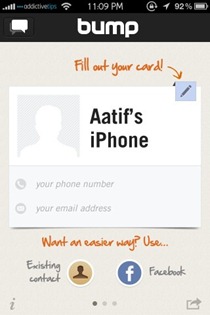
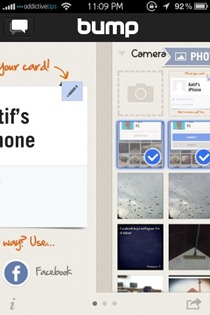
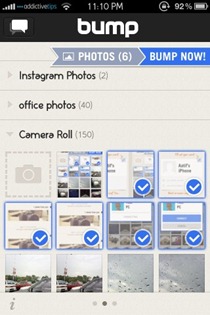
El área de fotos mostrará toda su cámararodar, así como cualquier otro álbum que pueda tener en su dispositivo. Ahora, tradicionalmente, esta pantalla está diseñada para compartir fotos entre dos dispositivos que ejecutan Bump, pero ahora también se puede usar para hacer lo mismo con una computadora. Seleccione las fotos que desea enviar a la PC (o Mac) tocándolas y BUMP AHORA! se hará visible en la parte superior.
Aquí viene la parte interesante. En su navegador web favorito (utilicé Firefox, pero también probé con éxito en Chrome), abra esta página:
https://photos.bu.mp
Un gráfico instructivo sobre un fondo aleatorio lo saluda y le pedirá permiso para acceder a su ubicación. Permitir eso.
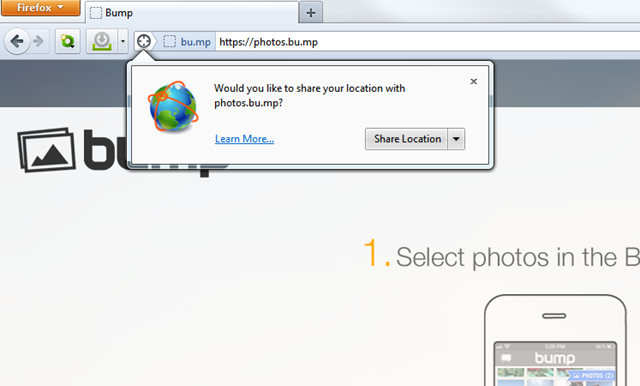
El intercambio real es tan simple como dice la imagen:mientras ambos dispositivos estén en la misma red, simplemente golpee su teléfono contra la tecla de la barra espaciadora en el teclado de su computadora. Si todo va bien (me tomó un par de intentos al principio), su teléfono comenzará a buscar redes disponibles e identificará su máquina. Del mismo modo, la contraparte web indicará una conexión entre los dos.
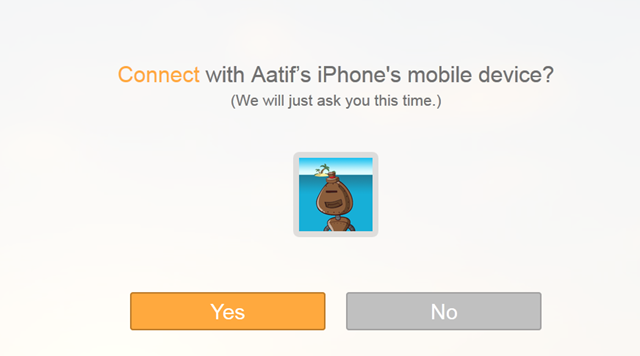
Deberá autorizar la conexión tanto en el iPhone como en la PC, pero esta es una confirmación única, por lo que no es gran cosa.
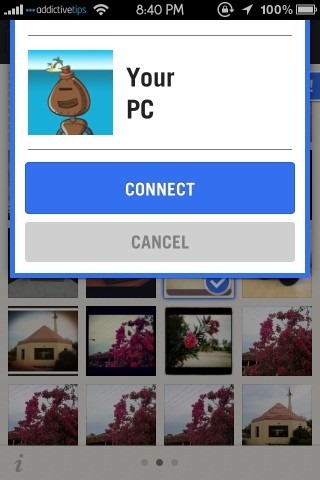
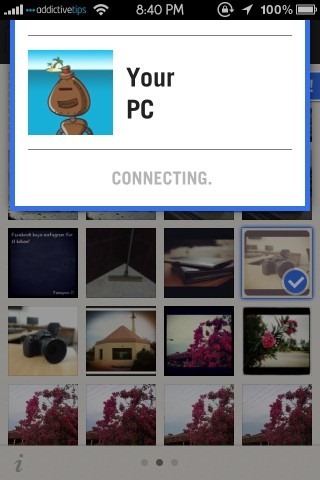
Tan pronto como la conexión esté seguraestablecido, las fotos seleccionadas aparecerán de inmediato en la interfaz web, con las opciones para descargar todas (si hay varias imágenes), compartir en las redes sociales, obtener enlaces, etc. La versión web de la aplicación también admite arrastrar y soltar, así que simplemente puede arrastrar la imagen a su escritorio para guardarla o usarla en un documento.
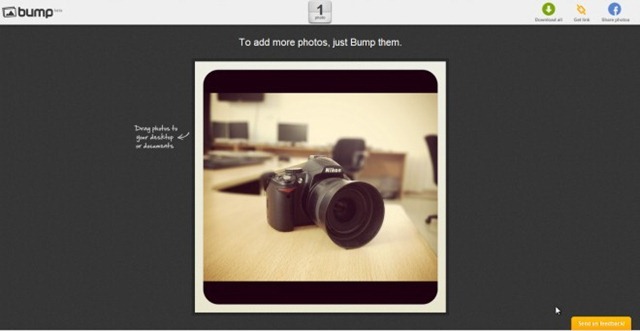
Por su parte, la aplicación iOS también confirma la transferencia de imágenes, e incluso realiza un seguimiento del historial de transferencias, completo con fecha, hora y dispositivo.
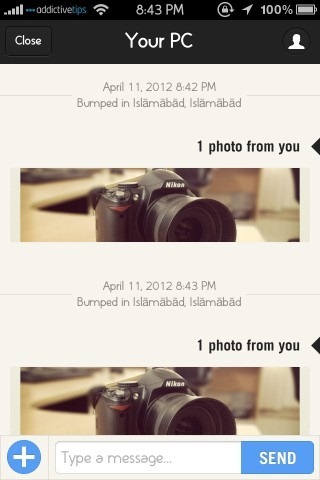
Eso es todo: el nuevo modo de transferencia de imágenes de Bumpdesde iPhone / Android a PC es el mejor y más rápido método para enviar fotos desde su teléfono a su computadora. Por un lado, es seguro, ya que emplea el protocolo HTTPS. Por otro lado, las imágenes solo se recibirán en la PC donde la tecla de espacio se golpea con el teléfono, por lo que es seguro incluso si hay varias PC en la misma red. Luego, considerando el hecho de que todo el proceso se realiza a través de un navegador web, la independencia de la plataforma es la guinda del pastel. Para alguien como yo que casi nunca había considerado usar Bump, seguramente se convertirá en una de mis aplicaciones más utilizadas a partir de ahora.
Descargar Bump para Android
Descargar Bump para iPhone, iPad y iPod touch













Comentarios